首先我们来看一下效果图:
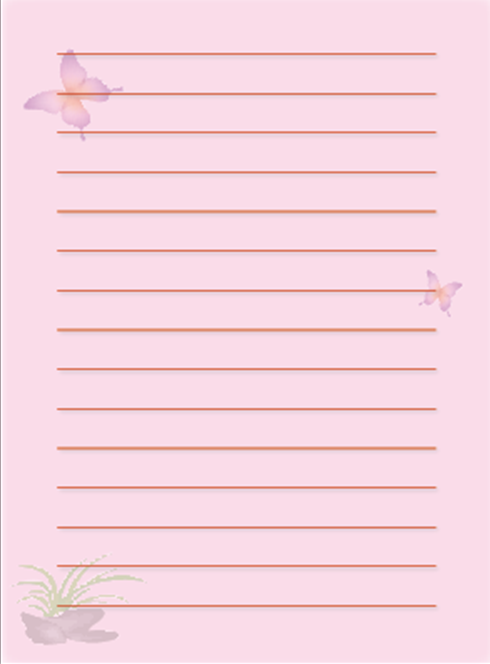
相关素材:
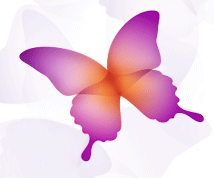

下面就请跟我一起来制用吧:
1 、 新建文档,大小为210mm*285mm,如下图所示:
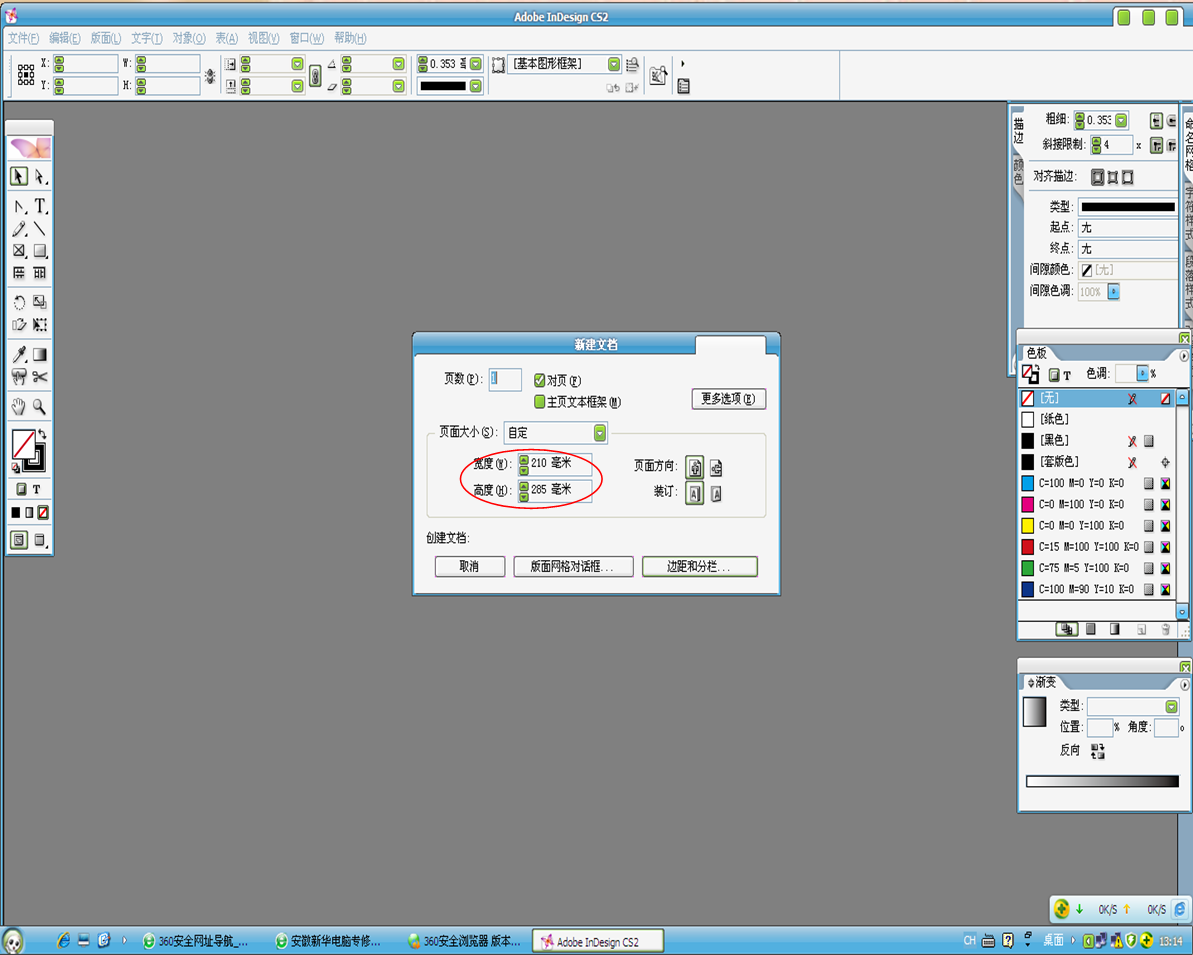
2、点击“边距与分栏”选项卡,将页边距上下左右各设置为0,单击确定,如下图所示:
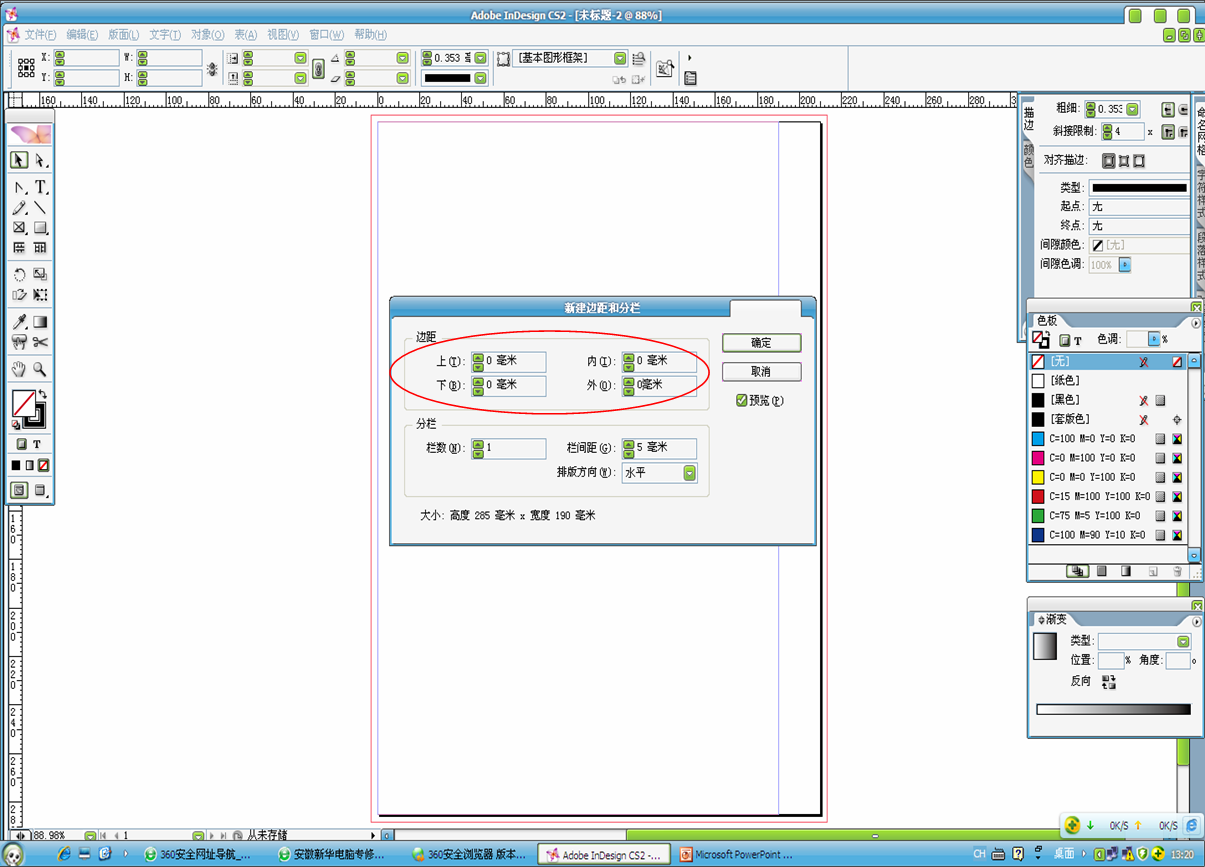
3、执行“窗口——图层(F7)”将图层面板打开,新建3个图层,如下图所示:
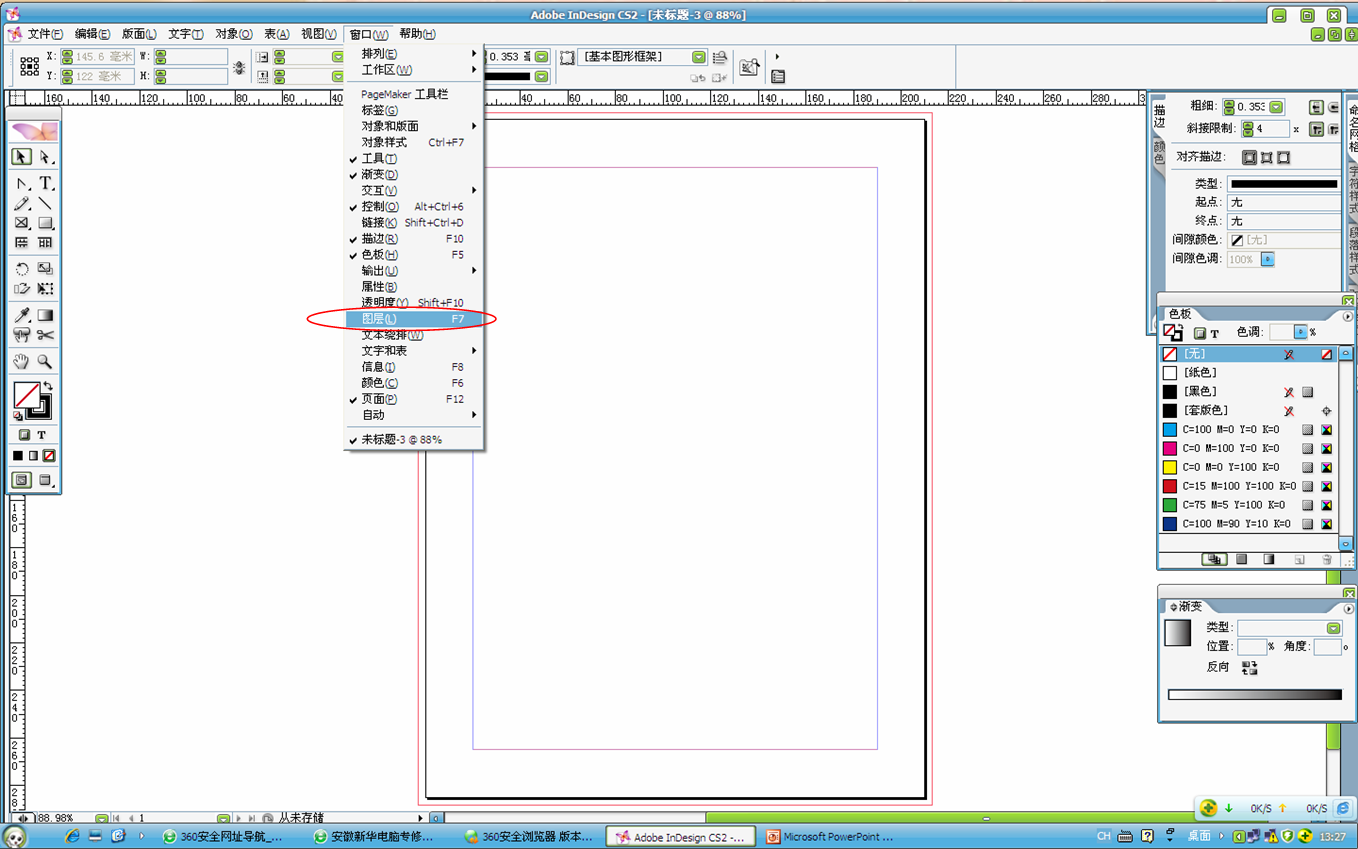
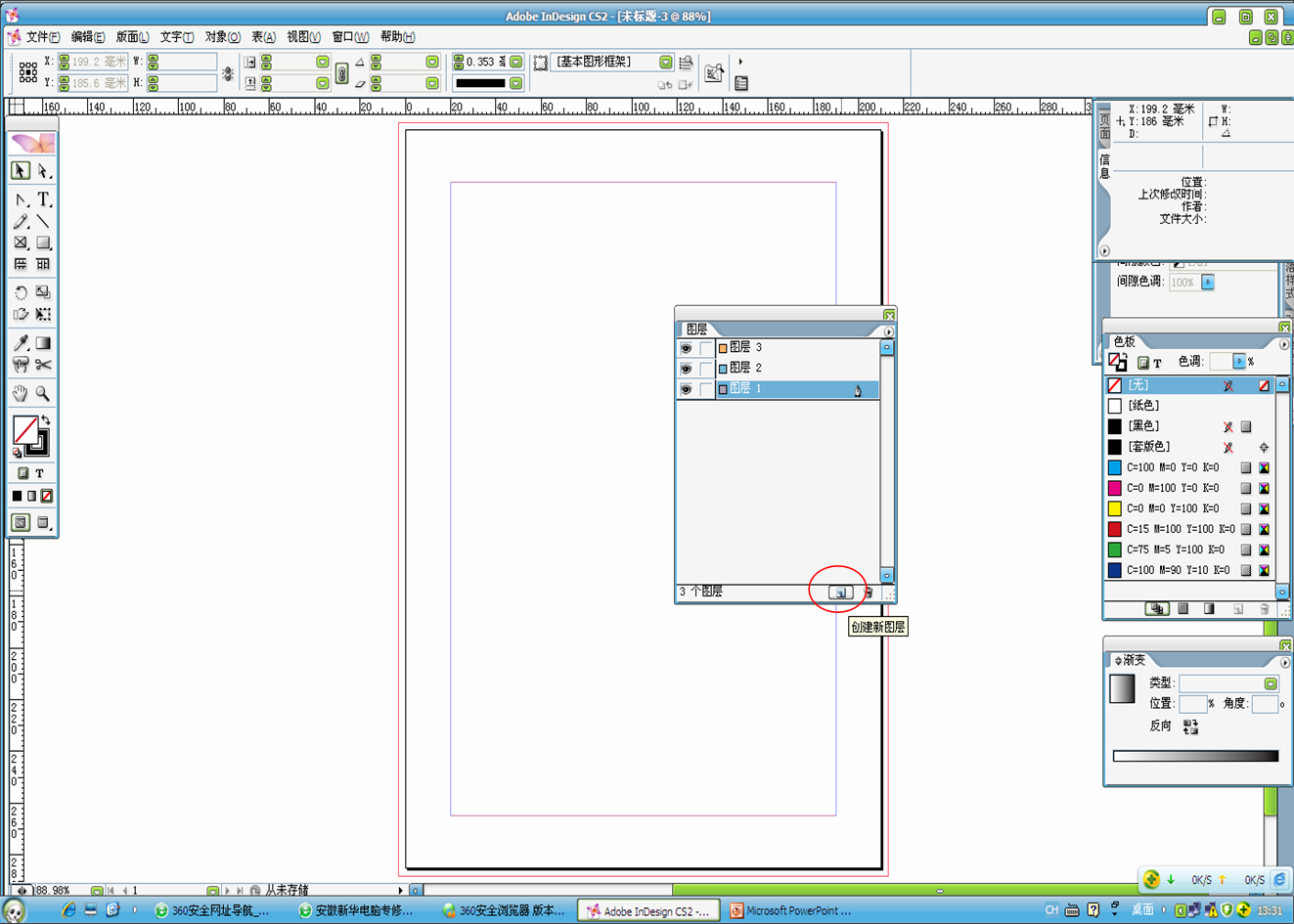
4、选中“图层1”,打开图层调板菜单,选择“图层1图层选项”命令(或双击图层1,弹开“图层选项”对话框,将图层名称改为“背景”,如下图所示:
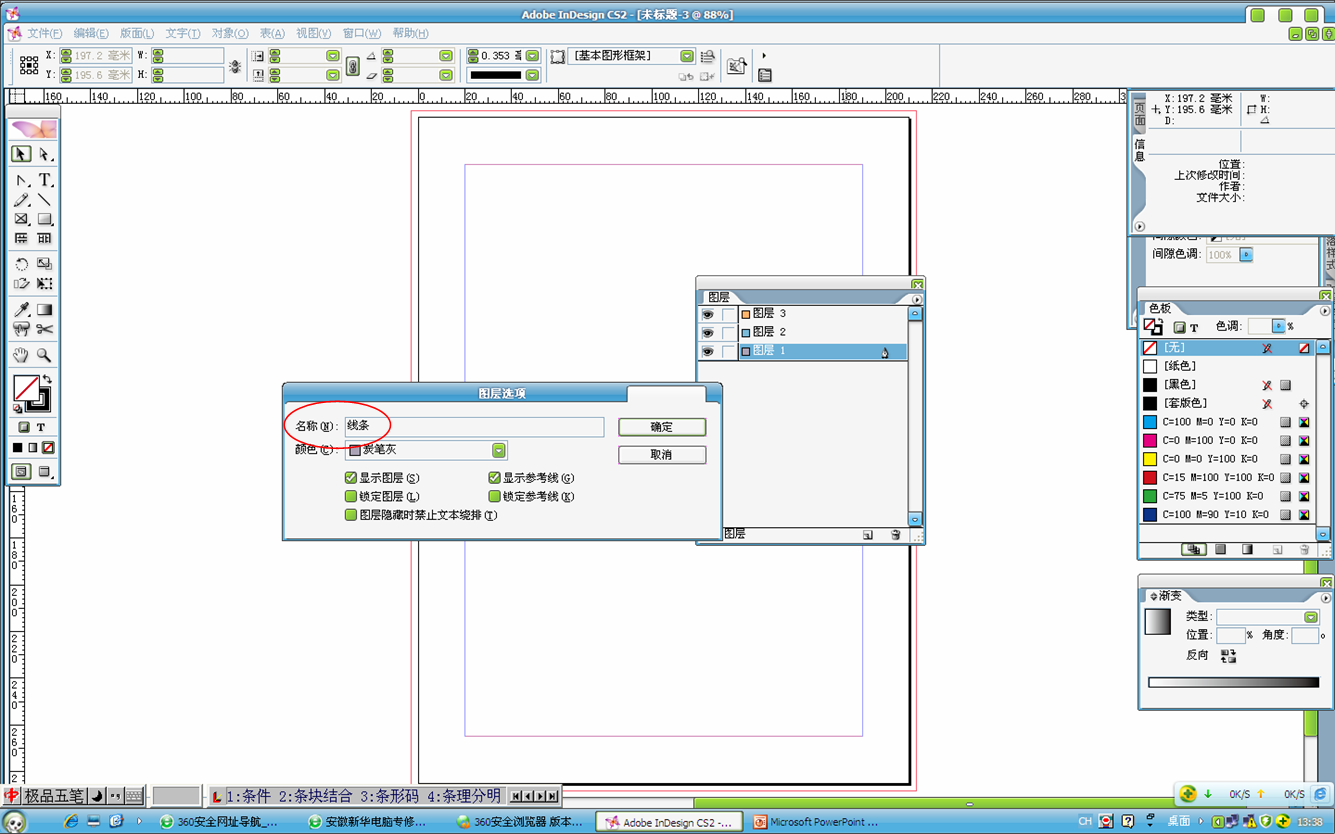
5、同样方法将图层2、图层3分别将图层名称改为“图像”、“线条”如下图所示:
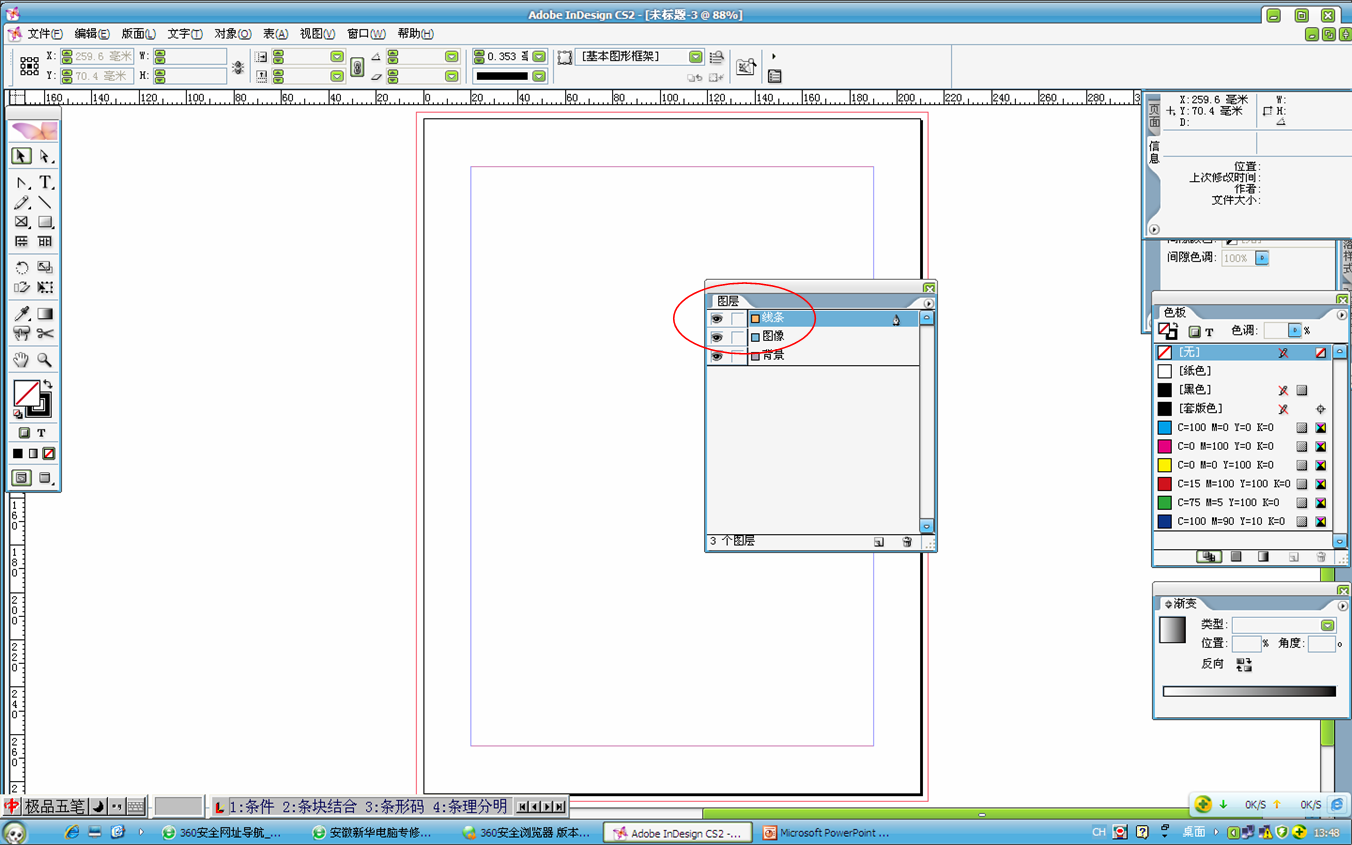
6、在“背景”图层上使用矩形工具绘制与页面同等大小的矩形,将其填充为洋红,色调设置为20%,如下图所示:
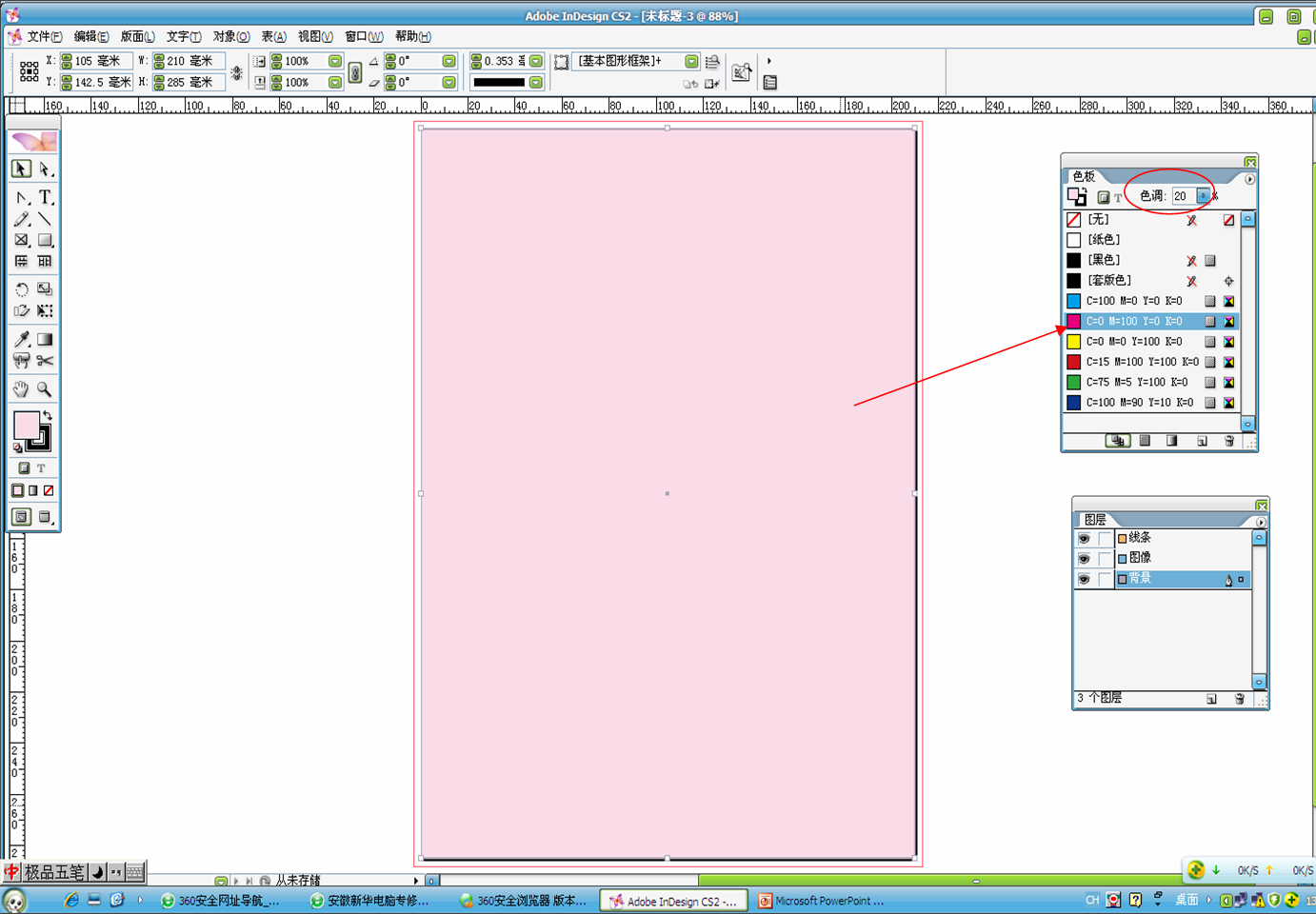
7、选中矩形,执行“对象——羽化”或右击,弹开“羽化”对话框,勾选“羽化”选项卡,将“羽化宽度”为“5”,“角点”为“扩散”效果。如下图所示:
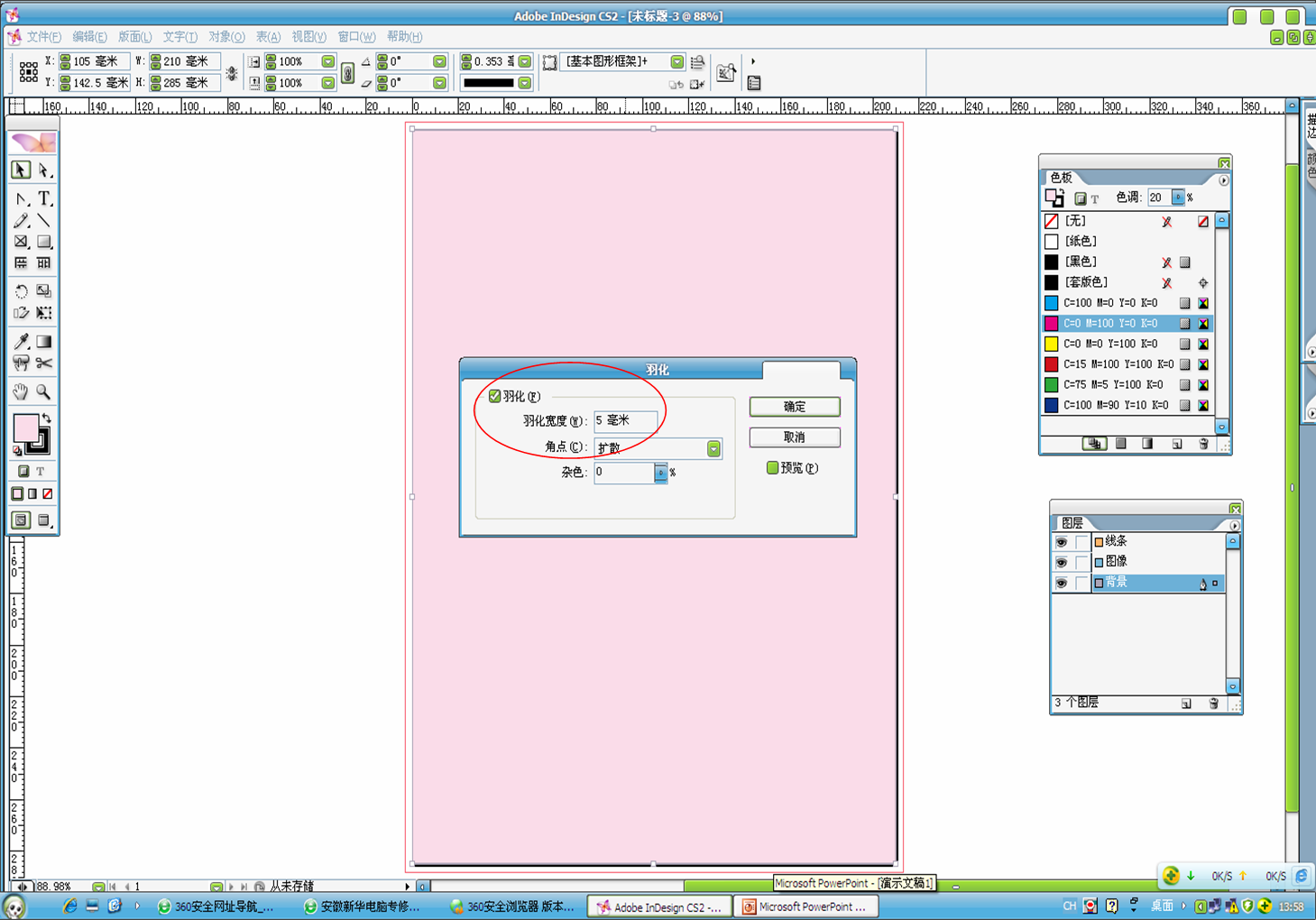
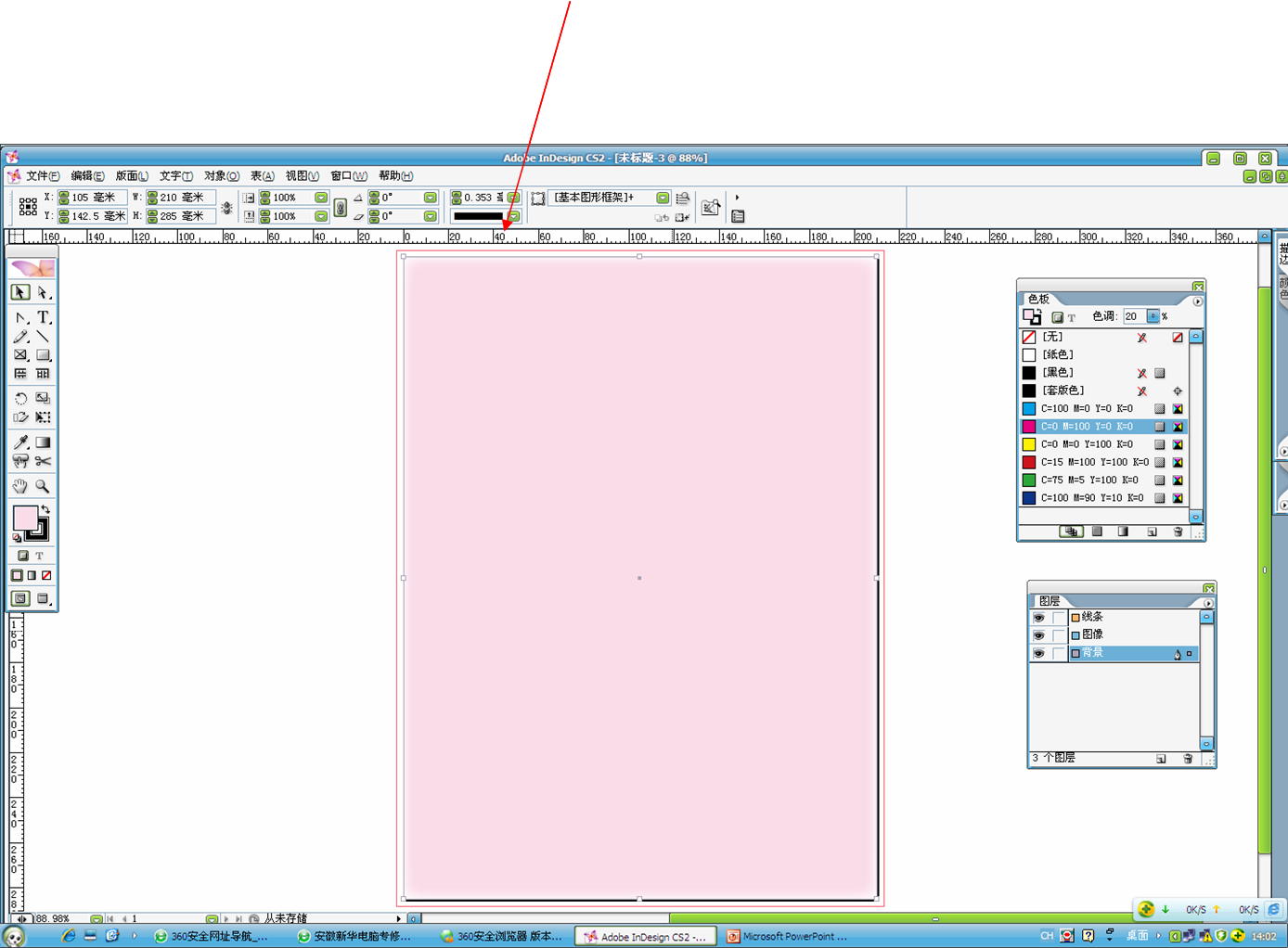
8、切换到“图像”图层,执行“文件——置入”(Ctrl+D),将蝴蝶导入到页面放置到合适位置,执行“窗口——透明度”(Shift+F10),打开“透明度面板,将透明度设置为"20%",如下图所示:
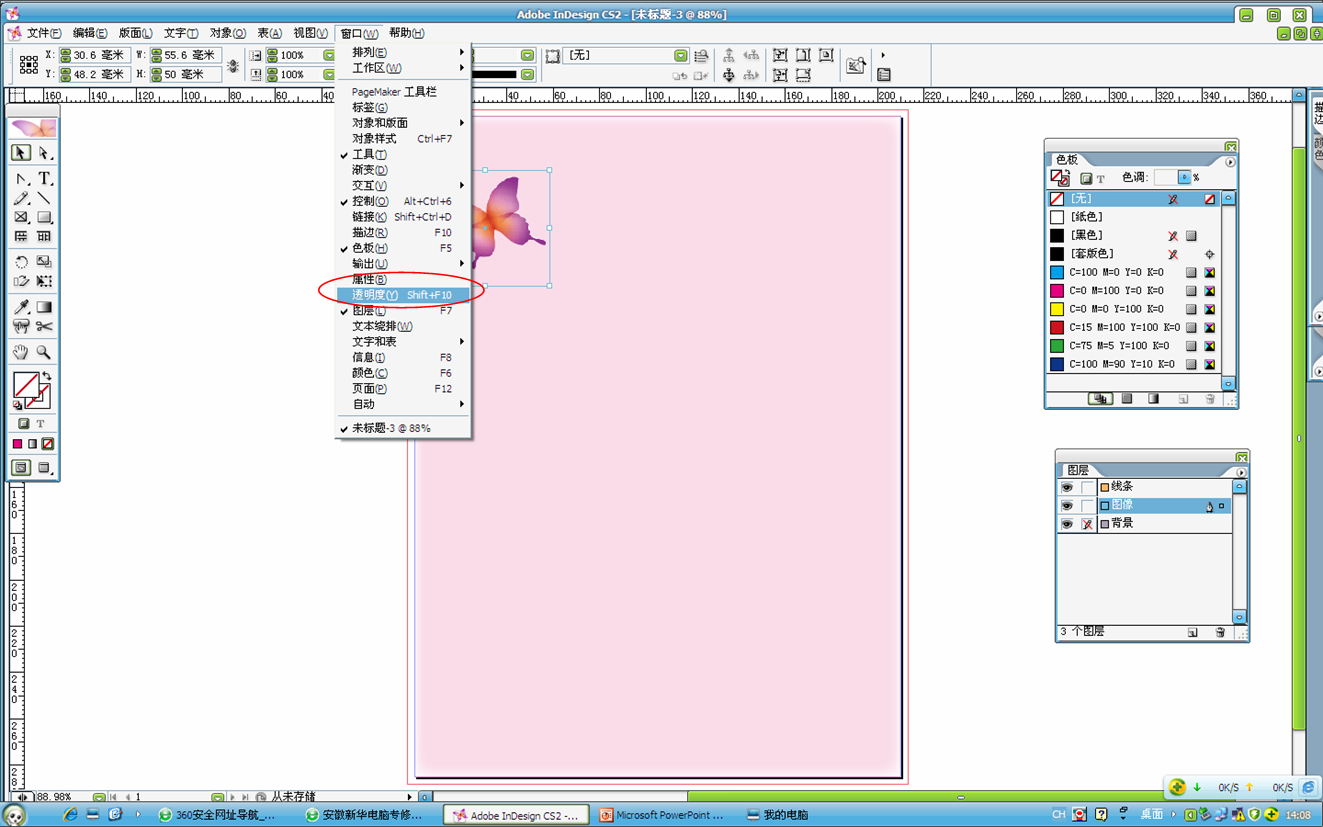
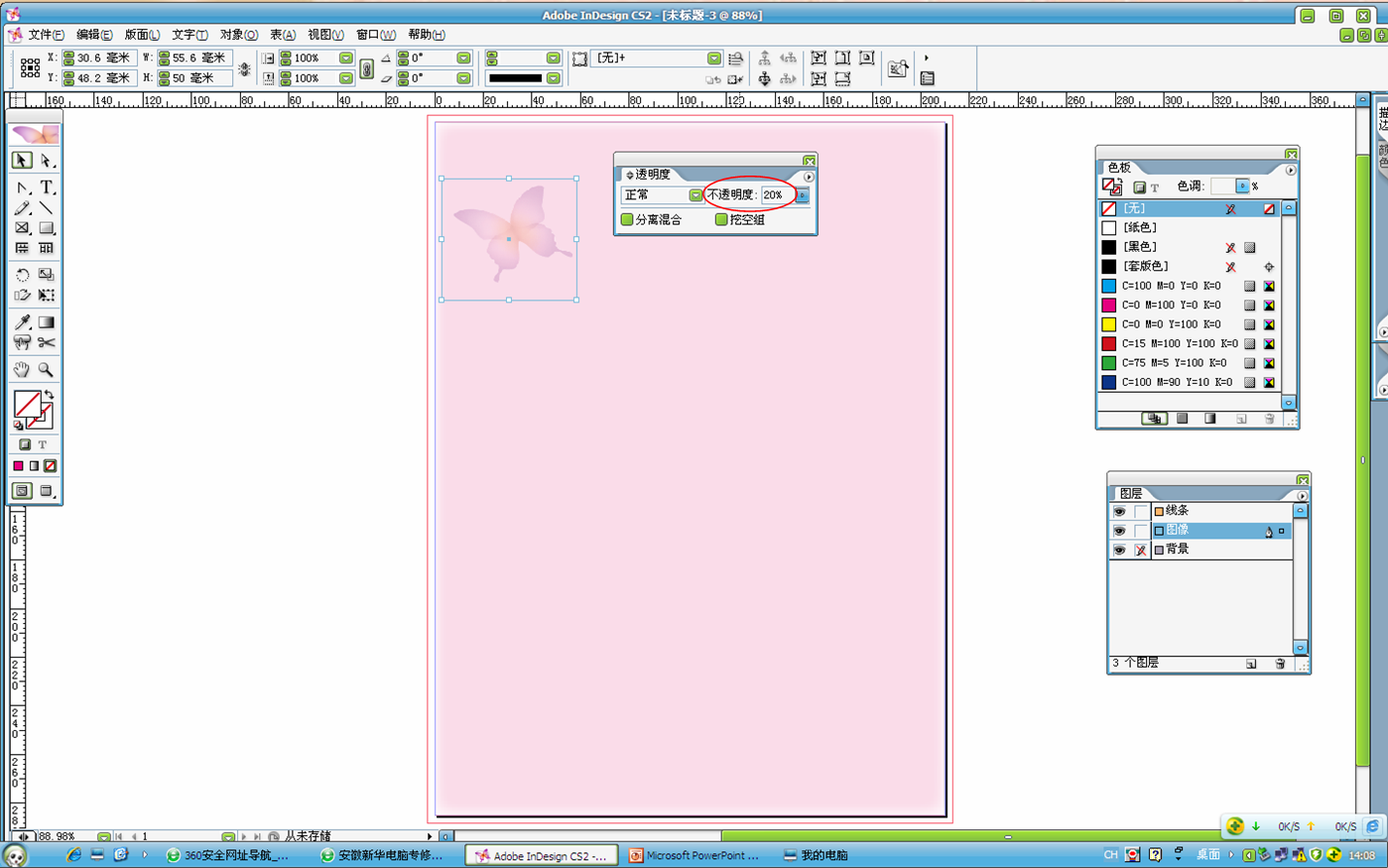
9、复制一个蝴蝶(选中对象按Ait并拖动即可复制对象),重复步聚8方法将盆景图片导入到页面,放置合适位置,并将其设置透明度,如下图所示:
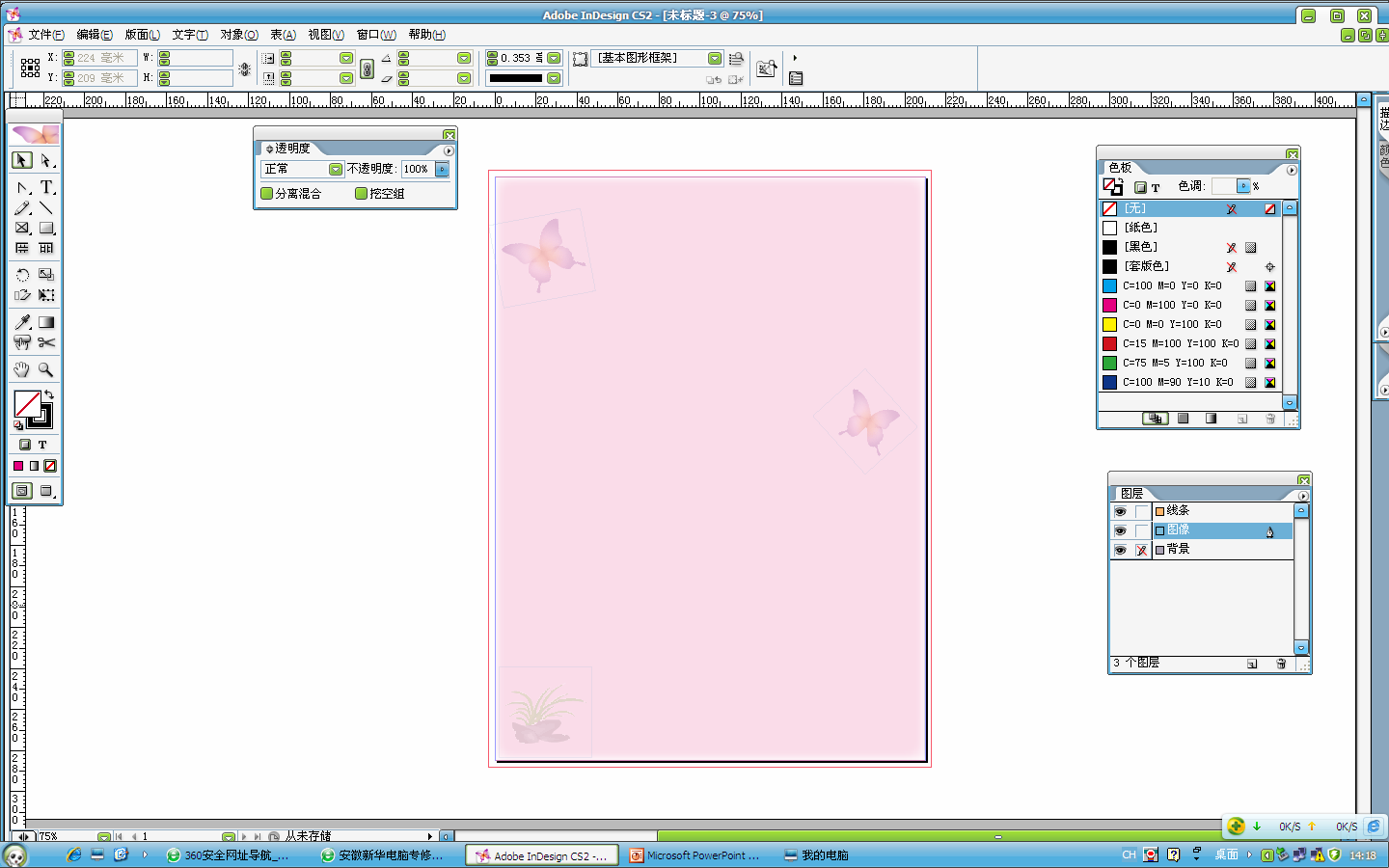
10、再切换到“线条”图层上使用直线工具绘制长度为160mm直线,将其设置为红色,选中红色直线按,Shift+Ait拖动,复制一条直线,再按Ait+Ctrl+3(执行再次变换),从而得到多个间距相等的直线,再将其群组与背景对齐,最后也可将群组的线条对象设置一个阴影。如下图所示:
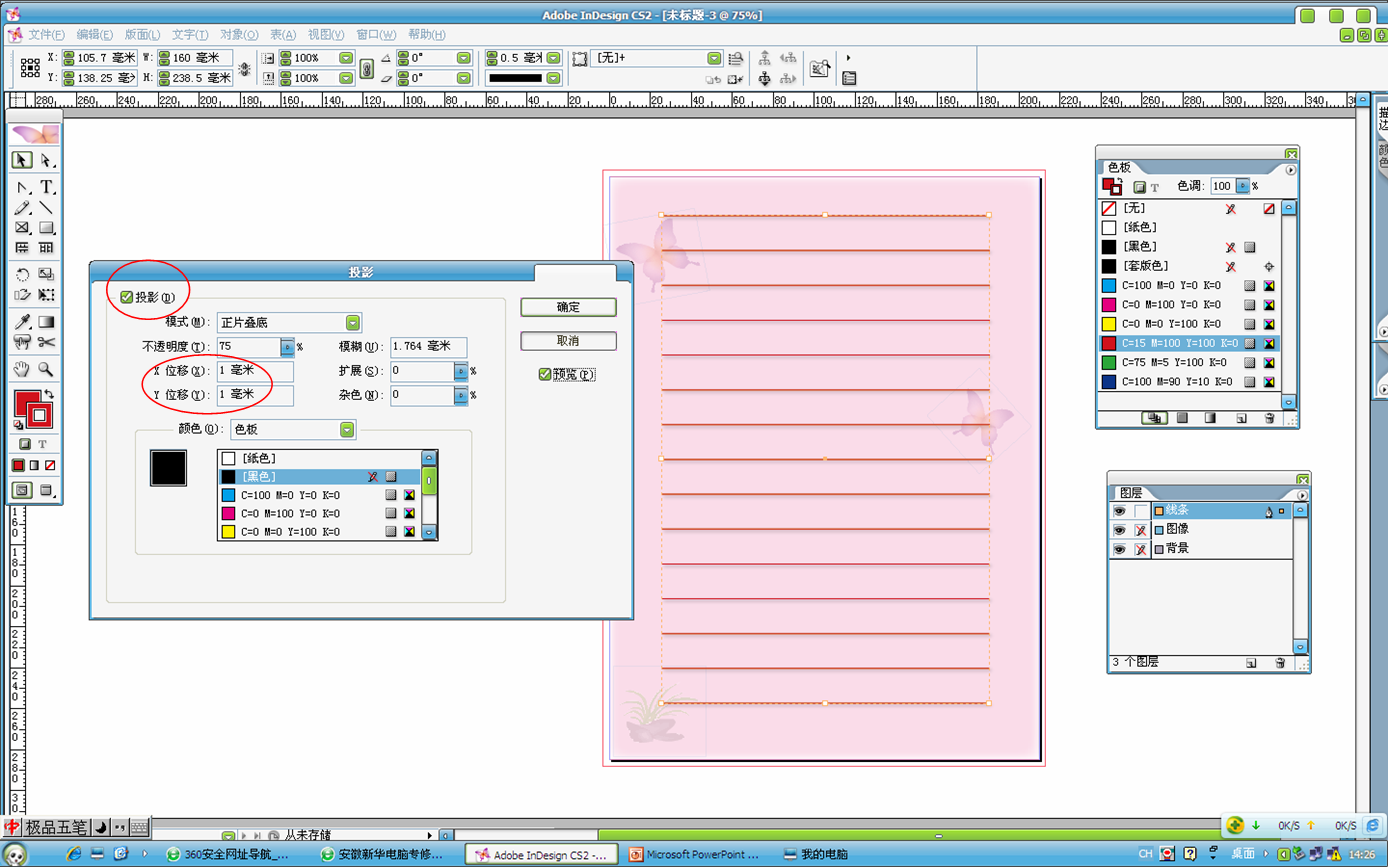
11、最终效果如下图:
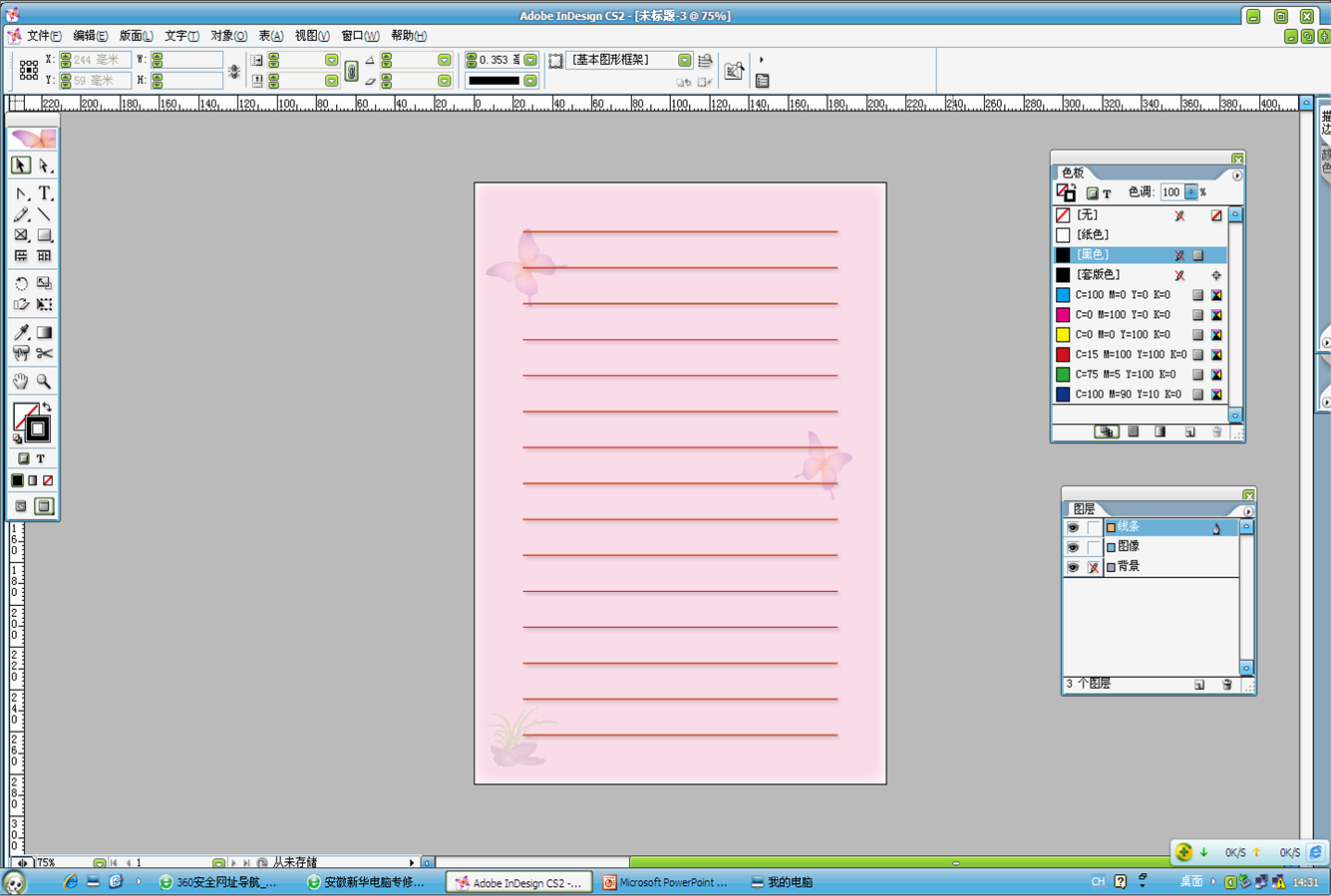
安徽新华电脑学校专业职业规划师为你提供更多帮助【在线咨询】


 热门精品专业
热门精品专业

